Ouvrez la photo à retoucher sous Photoshop. (Pour les besoins de la démonstration j’ai utilisé la photo d’une belle plante dans une serre à papillons !)
Etape 1 : Dans le Menu Filtre > Déformation > Correction de l’objectif, obscurcissez le vignettage au maximum puis validez.
Etape 2 : Dans l’onglet des couches, sélectionnez la couche Rouge. Allez dans le Menu Image > Réglage > Luminosité et Contraste, poussez le contraste au maximum.
Etape 3 : Sélectionnez ensuite la couche Verte, et poussez le contraste au maximum également.
Et voilà un effet Lomo créé en moins de temps qu’il ne faut pour le dire ! 🙂
Pour sur-ajouter au côté vintage, j’aime combiner le Lomo à l’effet TTV (mais ça je vous en parlerai une autre fois !)

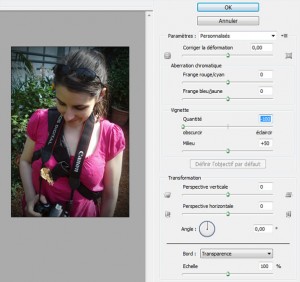
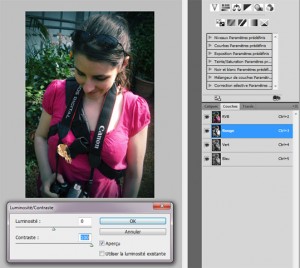
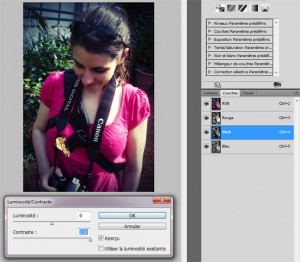

Pingback: Découverte au fourre tour de Sue « By Némith